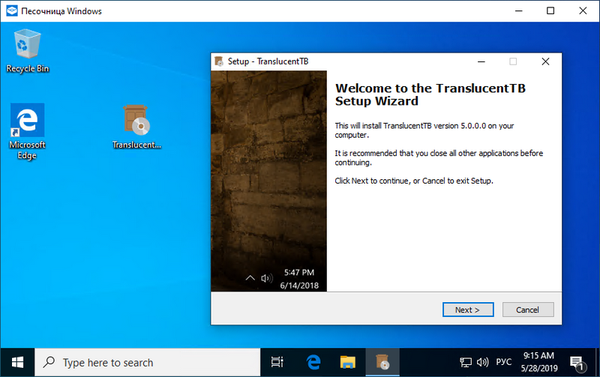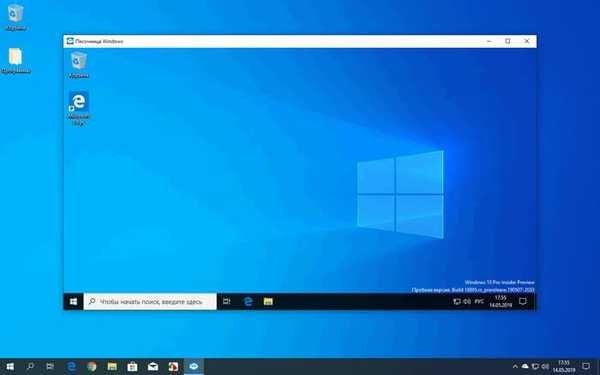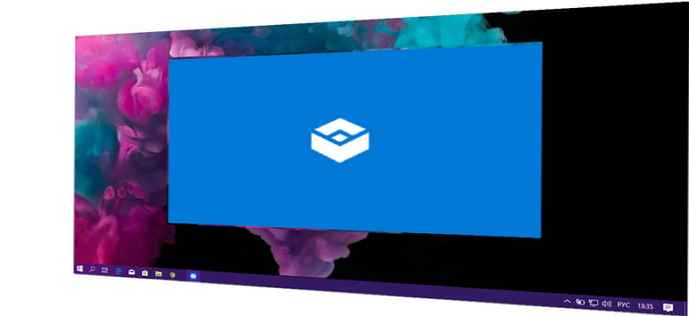Препоръчително е да използвате системата под администраторски акаунт, в противен случай не можете да избегнете проблеми със софтуера, понякога дори неща като стартиране като администратор не помагат и ви омръзва да стартирате така, използвайте системата под обичайния администраторски акаунт, който сте създали при инсталирането на системата.
1. Как да активирате администраторски акаунт
Клавишна комбинация Win + r или Старт -> Изпълнение -> cmd, който въвеждаме в командния ред:
нетен потребител Администратор / активен: да
или
нетен потребител Админ / активен: да
(В зависимост от езика на системата)
След това излезем от системата и отиваме под администратора, можете веднага да изтриете стария администраторски акаунт, така че очите ви да не ви карат, и можете също да преименувате този акаунт и да го наречете като стария.
2. Бързо премахване на защита от файлове и папки на Windows Vista \ 7
Понякога е необходимо да промените \ преименувате \ изтриете някои системни файлове и системата ви казва, че няма достатъчно права, това лесно се поправя:
Създайте текстов файл със следното съдържание: Показване / скриване на текст редактор на системния регистър на Windows 5.00
Показване / скриване на текст редактор на системния регистър на Windows 5.00
[HKEY_CLASSES_ROOT \ * \ shell \ runas]
@ = "Станете собственик и задайте пълен достъп до обекта"
"Extended" = ""
"NoWorkingDirectory" = ""
[HKEY_CLASSES_ROOT \ * \ shell \ runas \ команда]
@ = "cmd.exe / c takeown / f \"% 1 \ "&& icacls \"% 1 \ "/ разреши администраторите: F"
"IsolatedCommand" = "cmd.exe / c takeown / f \"% 1 \ "&& icacls \"% 1 \ "/ администратори за предоставяне: F"
[HKEY_CLASSES_ROOT \ Directory \ shell \ runas]
@ = "Станете собственик и задайте пълен достъп до обекта"
"Extended" = ""
"NoWorkingDirectory" = ""
[HKEY_CLASSES_ROOT \ Каталог \ shell \ runas \ команда]
@ = "cmd.exe / c takeown / f \"% 1 \ "/ r / d y && icacls \"% 1 \ "/ администратори за предоставяне: F / t"
"IsolatedCommand" = "cmd.exe / c takeown / f \"% 1 \ "/ r / d y&& icacls \"% 1 \ "/ администратори за предоставяне: F / t"
и го запишете под име с разширението .reg, например, Security.reg, след това го стартирайте и въведете данните в системния регистър (като се съгласите и щракнете върху ОК), сега, за да получите достъп до файла или папката, задръжте клавиш и щракнете с десния бутон върху нея , в менюто щракнете върху Стани собственик и задайте пълен достъп до обекта.
3. Променете ширината на менюто "START" в руската локализация на Vista и 7.
Отидете на свойствата на лентата на задачите (раздел Меню Старт, Бутон за настройки ...), превъртете надолу плъзгача и премахнете отметката Програми по подразбиране, дясната страна на менюто за стартиране ще стане по-тънка.
Сега нека да разберем лявата страна, неговата ширина се съдържа във файла aero.msstyles.mui, Трябва да закърпите руската локализация на този файл и след това да го замените в две папки, да изтриете всички файлове в C: \ Windows \ rescache и рестартирайте системата.
За да замените файл, трябва да премахнете защитата от тези файлове, как да премахнете прочетеното по-горе.
Намирането на местоположението на файловете не е трудно, отидете в папката WINDOWS и в търсенето въведете името на файла, те живеят тук C: \ Windows \ Ресурси \ Теми \ Aero \ ru-RU и тук C: \ Windows \ winxs \ amd64_microsoft-windows-aero.resources_Различни числа_ Версия на системата_en-ru_Различни числа, може да имате различни номера във втората папка, така че аз не съм написал своя собствена, не пипайте английските версии, те тежат около 3,5 килобайта, руски 4 килобайта.
4. Как да станете собственик на системен файл, метод втори.
Във Vista \ 7 няма да отворите помощта на стари формати, файлът winhlp32.exe, намиращ се в папката на Windows на тези ОС, е просто празна мънина, ако се опитате да отворите помощта на стария формат, той ще ви каже да си починете. Вместо това мъниче можете да копирате същия файл от Windows xp, но за да го замените, трябва да станете негов собственик.
Тъй като в нашия случай трябва да станем собственици на файла WinHlp32.exe за да можете да го премахнете или замените със същия от Windows xp, трябва да щракнете с десния бутон върху него и да отидете на свойства, отидете на раздела там безопасност, бутон допълнително, отидете на раздела Собственикът, бутон изменят, в "Промяна на собственика на:" щракнете върху На администраторите и натиснете бутона ок, ще се появи прозорец, който ще ви информира, че току-що сте станали собственик на обекта, щракнете ок и затворете прозореца със свойствата
След това отново отиваме в свойствата, раздела за сигурност, щракнете върху бутона Промяна, изберете администратора там и поставете отметка за пълен достъп, щракнете върху OK, в прозореца, който се показва, въпрос искаш ли да продължиш щракнете върху Да, след това щракнете отново ок, всичко, сега можете да изтриете, модифицирате, замените този файл!